あまり無いことかもしれませんが^^;
アイビスペイントで制作したイラストをclipstudio(クリップスタジオ:以下クリスタ)で描くことはあるかもしれませんが、その逆はあまり無いと思います。
今回は、生徒に私のiPadに入っているクリスタでイラストを描かせ、その作品を「スマホに入っているibisPaint(アイビスペイント)を使って仕上げたい。」と言う相談を受けメモがわりに残しているものです。
準備するもの
・私のiPadPro(クリップスタジオが入っている)
・生徒のiPhone(アイビスペイントが入っている)
移行方法(レイヤー情報を残したまま移行したい時)
①クリスタでイラストを描く
②各レイヤーをpngで保存(その他のレイヤーは非表示にしておくこと)
③②のデータをAirdropなどでiPhoneに送る(Androidの場合はLINEやメールなど他の方法を試してみてください)
④アイビスペイントの左下にある新規作成(+)を選択
⑤写真読み込み→③のデータのいずれかを選択
⑥レイヤーの数だけ⑤を繰り返す
⑦移行完了
移行方法(レイヤー情報を残さず移行したい時)
①クリスタでイラストを描く
②出来上がったイラストをjpgやpng形式で保存(レイヤーはそのままでOK)
③②のデータをAirdropなどでiPhoneに送る(Androidの場合はLINEやメールなど他の方法を試してみてください)
④アイビスペイントの左下にある新規作成(+)を選択
⑤写真読み込み→③のデータを選択
⑥移行完了(レイヤー情報は保持されませんが、続きをアイビスペイントで描くことができます。)
アイビスからクリスタへの移行は公式サイトを参考に
以上が移行方法です。アイビスで書いたものをクリスタで仕上げたい場合は、公式が出している連携方法があるのでそちらを参考にしてみてください。
今回ご紹介したのはその逆、クリスタからアイビスへの移行方法です。
レイヤーの数が多かったり、マスク処理などあるとレイヤーを保持したままは難しいかも・・・
クリスタで制作している作品がレイヤー数が多かったりマスクや特殊効果などをかけている場合は、レイヤーを保持したままの移行は難しいと思いますが、クリスタで描いたものの続きをアイビスでできないことはないよー!と言う意味で描かせていただきました^^
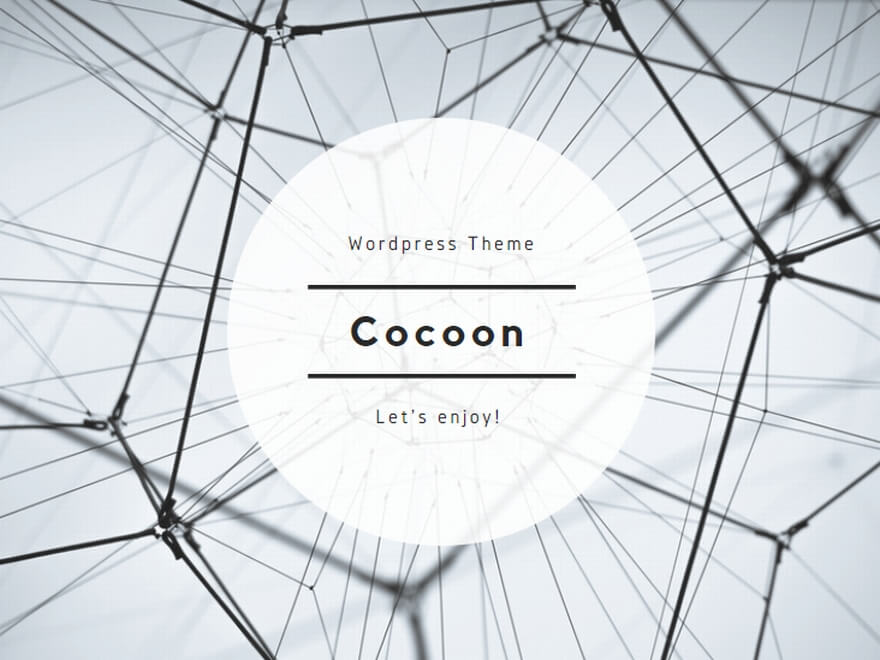
コメント